我无法启动 Microsoft Outlook 或收到错误“无法启动 Microsoft Outlook。 无法打开 Outlook Window”的错误信息 |
您所在的位置:网站首页 › surface 无法正常启动 › 我无法启动 Microsoft Outlook 或收到错误“无法启动 Microsoft Outlook。 无法打开 Outlook Window”的错误信息 |
我无法启动 Microsoft Outlook 或收到错误“无法启动 Microsoft Outlook。 无法打开 Outlook Window”的错误信息
|
加载项有时可能会与 Outlook 冲突。 在安全模式下启动 Outlook ( Outlook 未加载加载项)可以告诉你加载项是否是问题的根源。 注意: 如果启用 ABBYY FineReader 加载项,该软件的过期版本可能导致 Outlook 启动错误。 有关详细信息,请参阅 安装 FineReader 加载项后,Microsoft 365 程序可能会崩溃。 在安全模式下启动 Outlook 按 Windows 键 + R 打开“Windows 运行 ”对话框。 (它可能会显示在屏幕左下角附近。) 在 “打开 ”框中,键入 “Outlook/safe”,然后选择“ 确定”。 在“选择配置文件”对话框中,接受 Outlook 的默认设置,然后选择“确定”。
系统提示时,输入你的密码,然后选择“接受”。 提示: 如何知道你正在使用安全模式? 你将在屏幕上方看到类似于下面的标签。
任务栏上的 Outlook 如果 Outlook 能够在安全模式下启动,则可能是其中一个加载项出现问题。 在重启 Outlook 之前,需要禁用所有加载项,如以下过程所述: 如果 Outlook 无法在安全模式下启动,请尝试下面下一个建议的解决方案,标题 为创建新的 Outlook 配置文件。 禁用加载项 在 Outlook 的左上角,选择“文件”>“选项”>“加载项”。 在“查看和管理 Office 加载项”的下方,请确保“管理”框中显示“COM 加载项”,然后选择“转到”。 作为预防措施,当打开当前加载项的“COM 加载项”列表时,请执行下列操作之一: 手动记录“可用加载项”下所列每个已选加载项的标题。 或者 截取属性表的屏幕截图,并将该图像保存到自选位置。 捕获所选加载项的标题后,请清除所有已选复选框,然后选择“确定”。 警告: 单击复选框可将其清除。 不要选择加载项,然后选择“删除”。 如果拥有管理员权限,其实可以删除加载项。 对于此疑难解答练习,需要禁用,而非删除加载项。 选择“文件”>“退出”。 重新启动 按 Windows 键 + R 打开 “运行 ”对话框。 在 “打开 ”框中,键入 “Outlook”。 注意: 如果该程序未正常加载,则其中一个加载项可能是错误来源,你需要确定是哪一个。 若要确定问题是哪个加载项,请逐一启用加载项。 在 Outlook 的左上角,选择“文件”>“选项”>“加载项”。 选择要重新启用的加载项旁边的复选框,然后选择“确定”。 重复所有步骤,直到重新启用所有原始加载项并发现错误来源为止。 重要: 请记住,如果以安全模式打开 Outlook,则表明刚刚启动的加载项为错误来源。 再次重新启动 Outlook 并禁用造成问题的已启用加载项,然后启动 Outlook。 请确保对 Outlook 中最初启用的每个加载项均执行重启-禁用-重启过程。 错误可能由多个加载项造成。 |
【本文地址】
今日新闻 |
推荐新闻 |
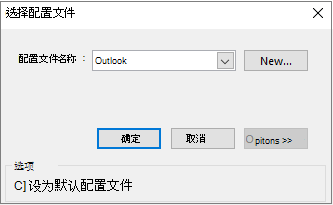

 图标包含感叹号,用于提醒你程序未正常运行。
图标包含感叹号,用于提醒你程序未正常运行。